ITunes ima mogućnost kreiranja vlastite biblioteke. U pravilu uključuje apsolutno sve audio i video datoteke koje se nalaze na vašem računaru. Dakle, postaje moguće upravljati svim multimedijskim sadržajima iz jedne aplikacije. Kako kreirate vlastitu biblioteku medija?
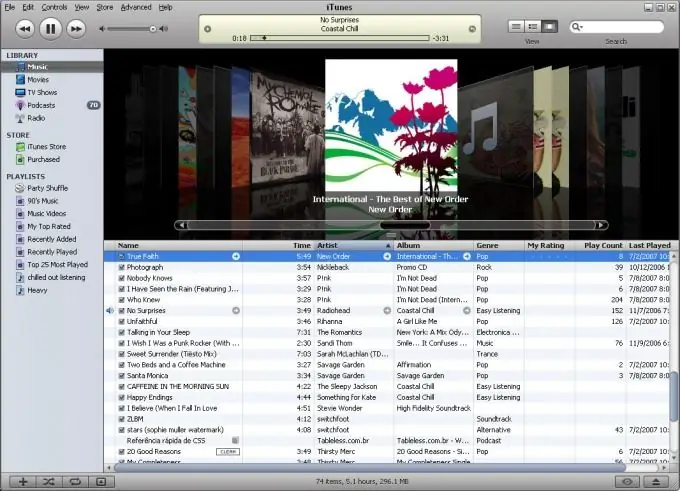
Potrebno
- - računar sa pristupom Internetu;
- - iTunes program.
Instrukcije
Korak 1
Preuzmite i instalirajte iTunes da biste organizirali biblioteku i organizirali audio i video datoteke. Ovaj program ima jednostavno i pristupačno sučelje. Kada otvarate iTunes za stvaranje nove biblioteke, držite pritisnutu tipku Shift. U dijaloškom okviru koji se otvorio kliknite na gumb "Kreiraj biblioteku".
Korak 2
Spremite datoteku biblioteke: odaberite mjesto za spremanje, dajte joj ime. Tada će se program otvoriti s novom datotekom biblioteke. Idite na izbornik "Postavke" aplikacije, odaberite sljedeće stavke izbornika: "Uredi" - "Postavke".
Korak 3
Otvorite karticu "Advanced", uklonite oznaku "Copy to iTunes Music folder when added to library", ako je odabrano, kliknite OK. To će vam onemogućiti stvaranje kopija postojećih datoteka u novoj mapi sa vašom bibliotekom.
Korak 4
Dodajte medijske datoteke u svoju biblioteku za prijenos na iPod i iTunes. Da biste to učinili, otvorite mapu s datotekama i povucite potrebne datoteke u iTunes prozor. Ili odaberite meni Datoteka i Dodaj mapu u biblioteku / Dodaj u biblioteku. Kada kreirate biblioteku u iTunesu, koristite sljedeće kategorije medijskih datoteka: muzika (sve audio datoteke, osim audio knjiga i melodija zvona); video (sve video datoteke osim TV emisija i isječaka); TV emisije (u ovoj kategoriji je moguće sortiranje prema vremenu izdanja i sezonama); audio knjige; radio (ova kategorija omogućava pohranjivanje veza do podcasta i Internet radija); melodije zvona.
Korak 5
Prilagodite zaslon, za to idite na izbornik "Apple", odaberite "Settings" - "Display" i označite kategorije koje želite prikazati. Nakon što svoju iTunes biblioteku napunite datotekama koje želite, povežite i sinhronizirajte iPod. Pričekajte da se sinhronizacija završi i zatvorite iTunes.






